
Brian Curtis
0
1885
28
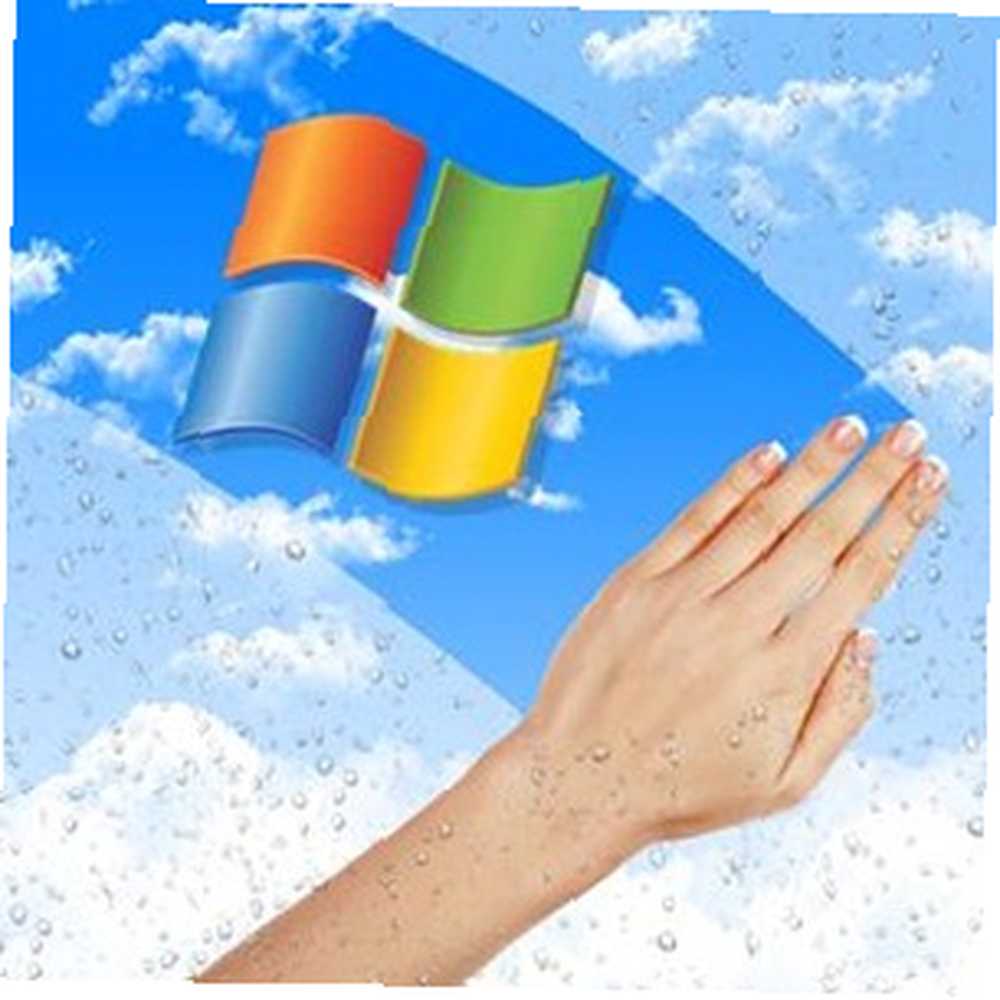 Windows'u seviyorum. Bunu söylemek benim için biraz zor, bir Mac ile büyümüş ve her Windows sürümünden Win2k'ye kadar nefret etmiş, ancak Microsoft bu konuda gerçekten daha iyi oluyor ve Windows 7'den hiçbir şey için vazgeçmeyeceğim.
Windows'u seviyorum. Bunu söylemek benim için biraz zor, bir Mac ile büyümüş ve her Windows sürümünden Win2k'ye kadar nefret etmiş, ancak Microsoft bu konuda gerçekten daha iyi oluyor ve Windows 7'den hiçbir şey için vazgeçmeyeceğim.
Bu, Windows'un mükemmel olduğu anlamına gelmez. Bazen yapmak istediğiniz şeyler var, sadece Windows'a gelmiyorlar. Pes etmelisin Tabii ki değil. Sen ne meli yapmak, Windows'u özelleştirmek! İşte bunu yapmanın bazı harika yolları.
Coolbarz [XP, Vista ve 7]
Coolbarz, sık kullanılan programlara özelleştirilebilir kısayollar eklemenizi sağlayan küçük ve taşınabilir bir uygulamadır. Kısayollar için özel olan nedir? Coolbarz, alıştığınızdan biraz farklı yapmanıza izin veriyor..
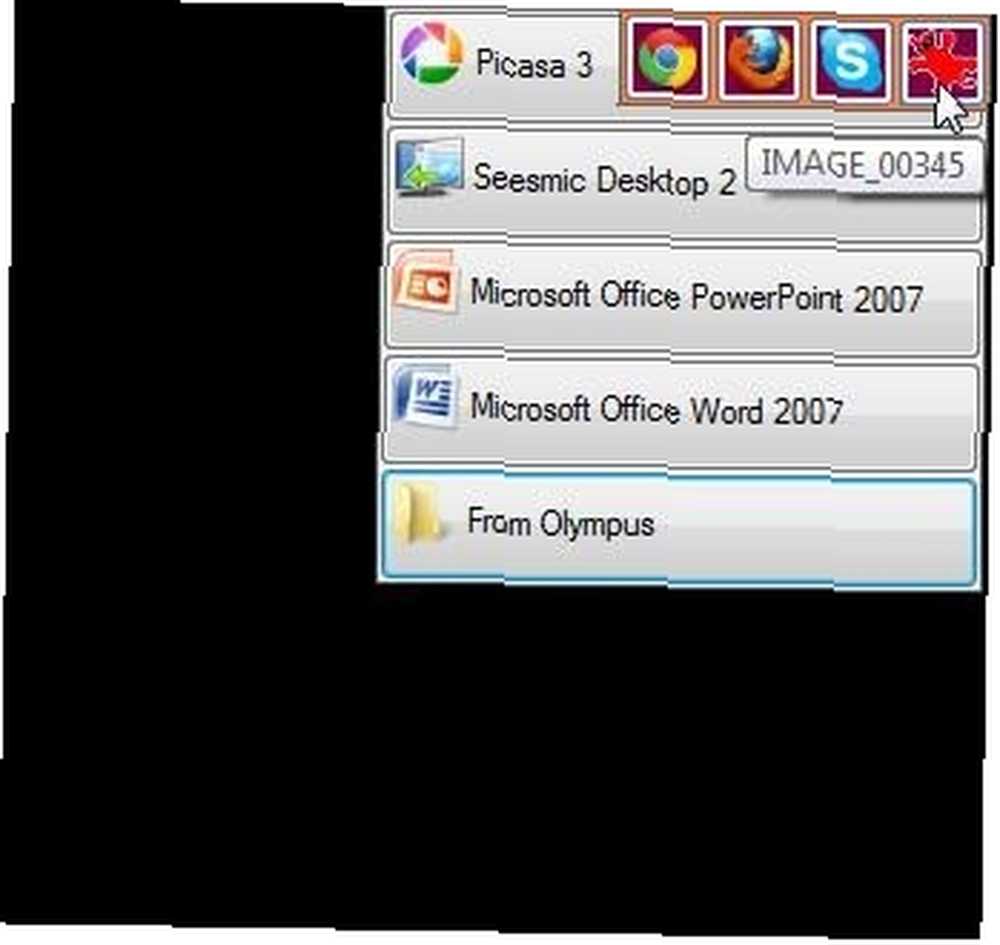
Coolbarz'ı kullanarak, masaüstünüzde istediğiniz yerde hızlı erişim araç çubukları oluşturabilir (üst, alt, sağ, sol) ve bunları düzenli olarak kullandığınız tüm uygulamalara, klasörlere ve hatta dosyalara yerleştirebilirsiniz. Görünüm ve solma zamanlarından düğmelerin konumuna, kaydırılabilirliğe ve daha pek çok şeye, bu araç çubukları hakkında hemen hemen her şeyi özelleştirebilirsiniz.
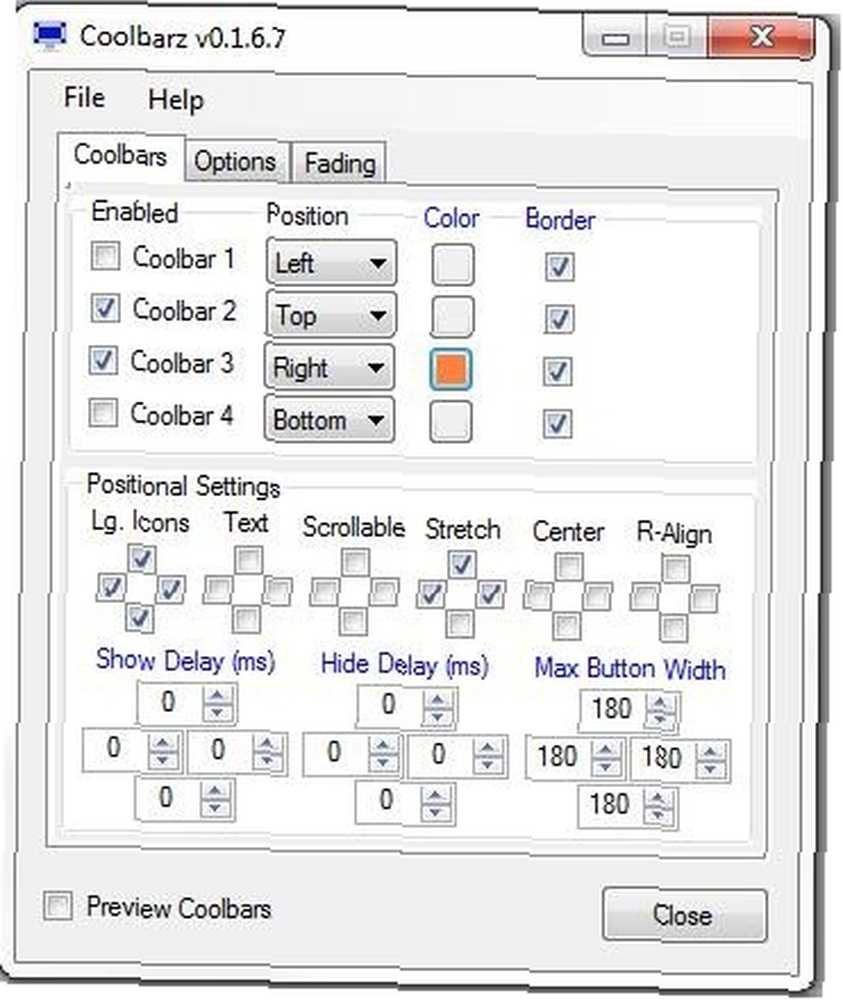
Araç çubuklarınızı tasarladıktan sonra, tüm favori programlarınızı araç çubuğuna sürükleyin, anında bir kısayol oluşturulur. İşiniz bittiğinde, araç çubuğunu ortaya çıkarmak için ekranın uygun tarafına gelin. Bu, tek bir tıklatmayla her şeye erişmeye devam ederken masaüstünüzü temizlemenin harika bir yoludur.
Hızlı Erişim Çubuğu [Vista & 7]
Pek çok Office ürününde bulunan Hızlı Erişim Araç Çubuğuyla karıştırılmaması için, Hızlı Erişim Çubuğu başka bir kısayol araç çubuğudur, ancak bu klasörlere erişmeyi amaçlar.
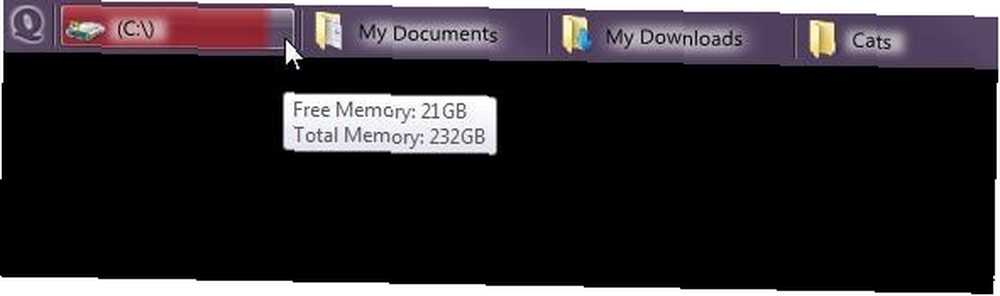
Kurulduktan sonra, ekranınızın üstünde yeni bir çubuk görünecektir. Tıklayarak “S” Bu çubuktaki ayarları açacaktır. Buradan otomatik gizleme, çubuğun görünümünü değiştirme ve elbette araç çubuğunda hangi klasörlerin görüneceğine karar verebilirsiniz.
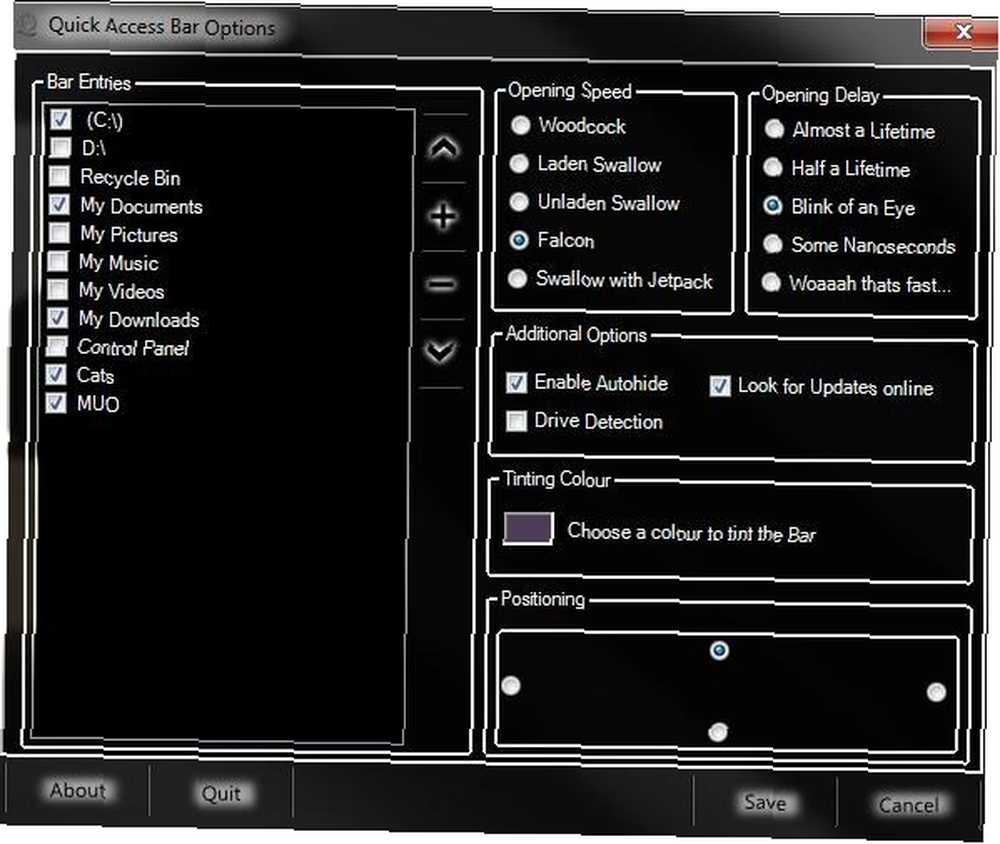
Artı düğmesini tıklatarak listeye klasör ekleyin. Ok düğmelerini kullanarak klasörleri istediğiniz gibi sipariş edebilirsiniz. Araç çubuğunda yalnızca kontrol ettiğiniz klasörler görünür. Bu basit bir araçtır, ancak bilgisayarınızda birden fazla klasöre sık sık erişmeniz gerekiyorsa zaman kazanabilirsiniz. Ayrıca bakmak oldukça zor!
Masaüstü Panoraması [XP, Vista & 7]
Birden fazla masaüstünde çalışmayı seviyorsanız ancak yalnızca bir monitöre sahipseniz, sanal masaüstleriyle çalışmayı sevebilirsiniz. Sanal masaüstleri, yalnızca bir monitör kullanarak çalışabileceğiniz birden fazla farklı masaüstündedir. Bu, birden fazla açık program, dosya vb. Düzenlemenize yardımcı olabilir ve iş, eğlence, okul ve daha fazlası için ayrı masaüstleri oluşturmanıza olanak sağlar..
Masaüstü Panoraması, sanal masaüstlerinde yeni bir görünüm sunan nispeten yeni bir uygulamadır. Ekranınızın altına birden fazla farklı masaüstü oluşturmak için oynayabileceğiniz bir çubuk yerleştirir.

Odak karesini hareket ettirerek masaüstlerinde ilerleyebilir, pencerelerinizin her birinin küçük önizlemelerine bakabilir ve şimdi hangi masaüstünü kullanmak istediğinize karar verebilirsiniz. Birden fazla masaüstü oluşturmanın üstüne, uygulama diğer tüm masaüstlerinde tam olarak neyin açık olduğunu görmenize izin verir. Kullanıcı arayüzü biraz zor: odak karesini kullanarak masaüstünde gezinmek için büyüteç simgesini ve pencereleri panorama içinde hareket ettirmek için pencere düğmesini tıklayın.
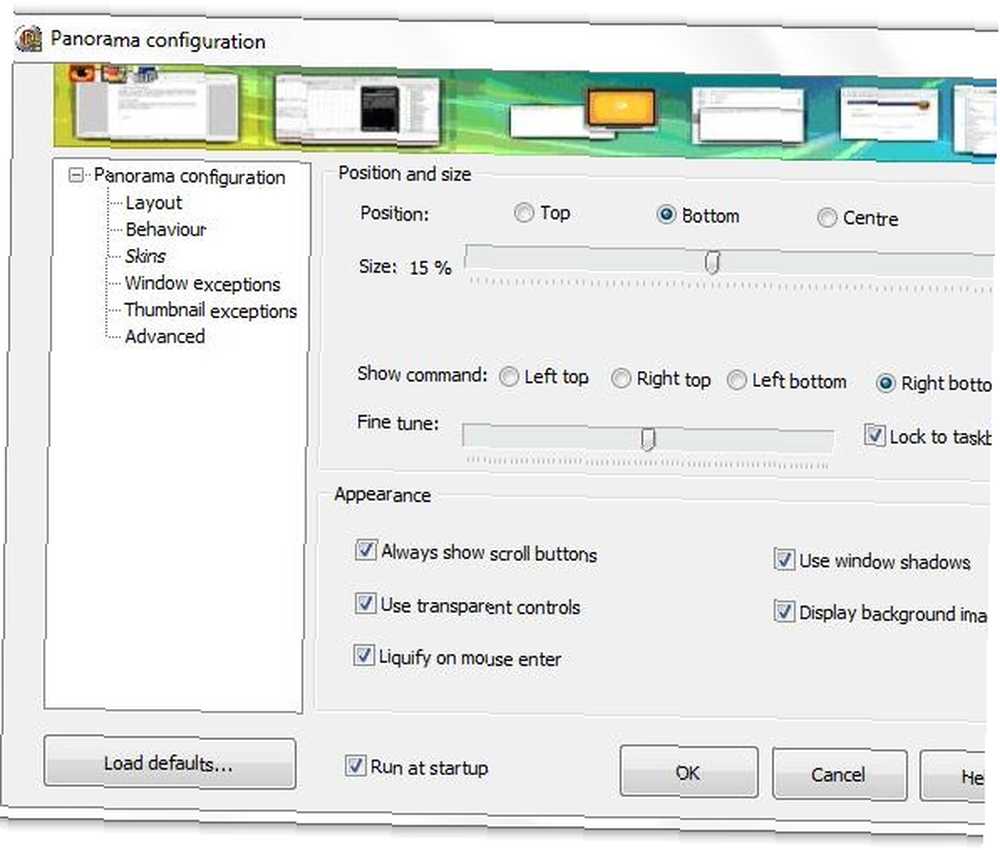
Masaüstü Panorama'yı kapatmak istediğinizde bir sorun ortaya çıkıyor. Diğer masaüstlerinde bulunan tüm uygulamalar ve pencereler tamamen kayboluyor (ancak bir dahaki sefere Panorama’da tutuluyor).
Masaüstü Panoraması henüz mükemmel değil ve ayrıca oldukça sinir bozucu olan ücretli sürüm için bir nag ekranı da içeriyor. Bunu söyledikten sonra, yenilikçi bir yaklaşım sunduğunu düşünüyorum ve gelecekte gelişmesini görmek isterim. Kesinlikle bir denemek.
Stardock Döşemeleri [Vista ve 7]
Windows 8'in metro kullanıcı arayüzünü görme şansınız oldu mu? Denemek için sabırsızlanıyorsanız veya yalnızca açık uygulamaları ve kısayolları yönetmenin yeni bir yolunu arıyorsanız, Stardock Tiles'a bir dönüş yapın.
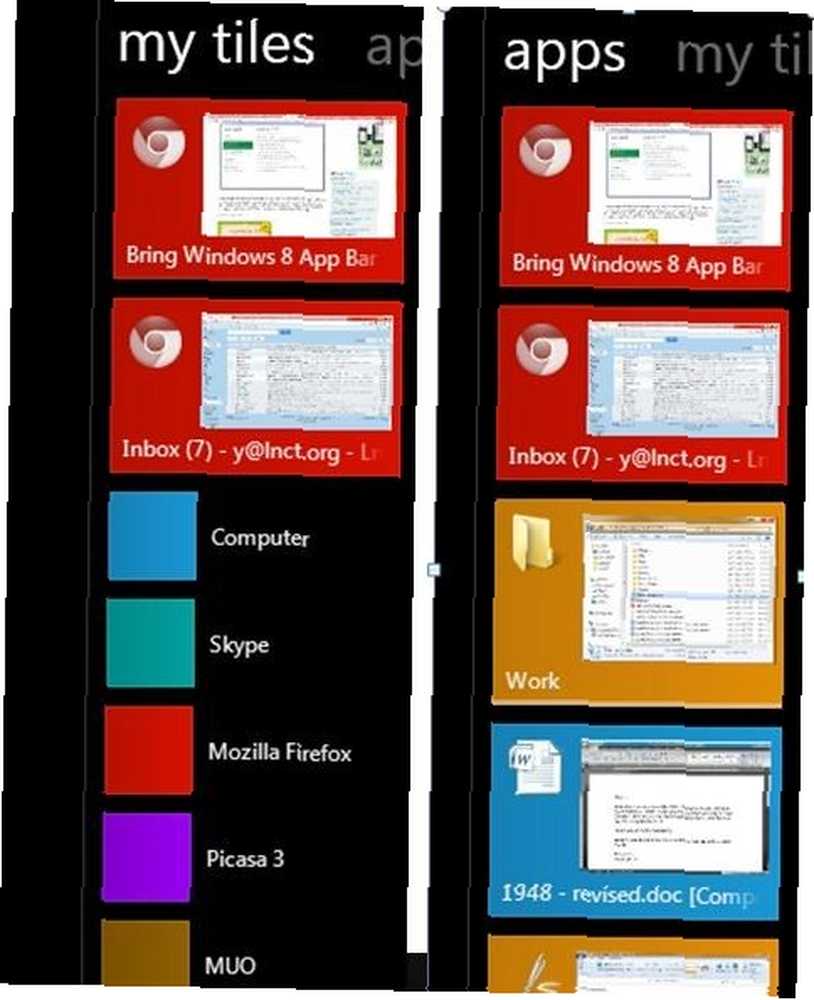
Stardock Tiles, masaüstünüze döşenmiş bir kısayol çubuğu ekler. Bar çok fonksiyonlu, bir “Benim fayans” bölüm ve “Uygulamalar” farenin sağ tuşunu basılı tutup sola kaydırarak görüntüleyebileceğiniz bölüm (dokunmatik ekran mı oldu?).
için Benim fayans, Sık sık eriştiğiniz kısayolları çubuğa sürükleyerek ekleyebilirsiniz. Sonra, onları sürüklerken shift tuşunu basılı tutarak yeniden düzenleyebilirsiniz. Uygulamalar bölümü, çalışan tüm uygulamalarınızın önizlemelerini içerir. Çubuğu kullanarak işlemlere erişebilir, kapatabilir ve hatta kapatabilirsiniz (Ctrl + click).
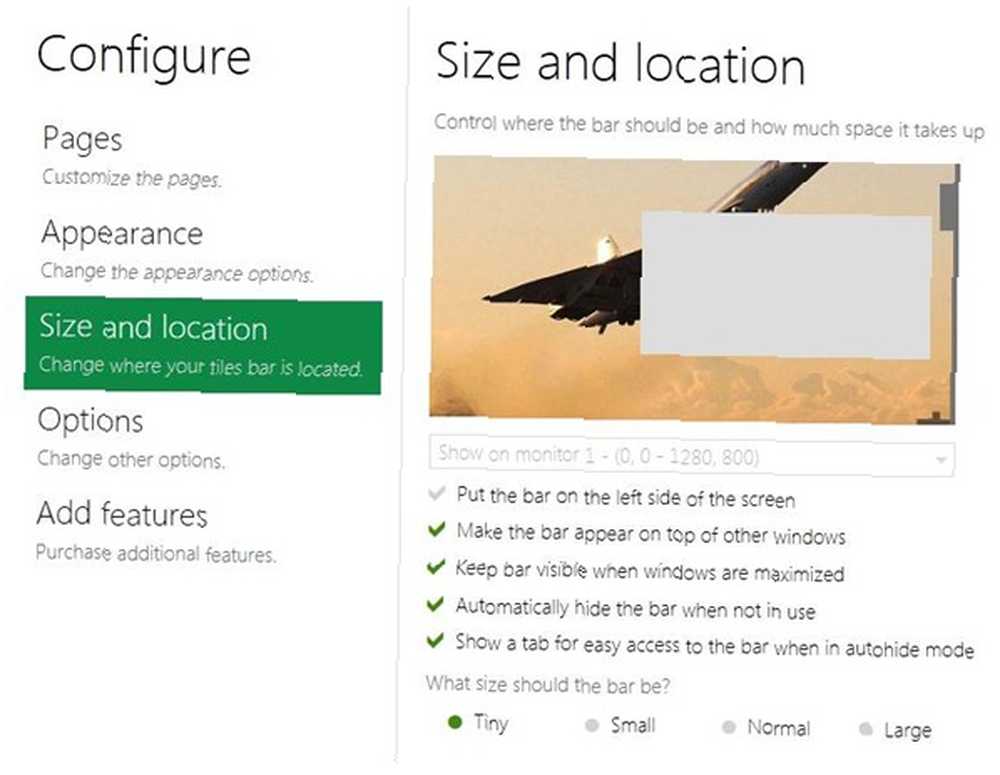
Uygulama, her bir parçasını özelleştirebileceğiniz kapsamlı seçenekler menüsü ile birlikte gelir. Gerçekten seviyorsanız, tam sürümünü 9.95 dolara satın alabilir ve çoklu monitör desteği ve üçüncü taraf kaplamaları gibi seçenekler elde edebilirsiniz. Ancak ücretsiz sürüm, Windows-8'den ilham alan üretkenliğin tadını çıkarmak için fazlasıyla yeterli.
Metro7 [Windows 7]
Eğer gerçekten bir dönüş için Windows 8'i almak istiyorsanız ve gerçekten mevcut olan ön sürümü kurmak için canınız sıkılmazsa, Metro7'yi denediğinizden emin olun..
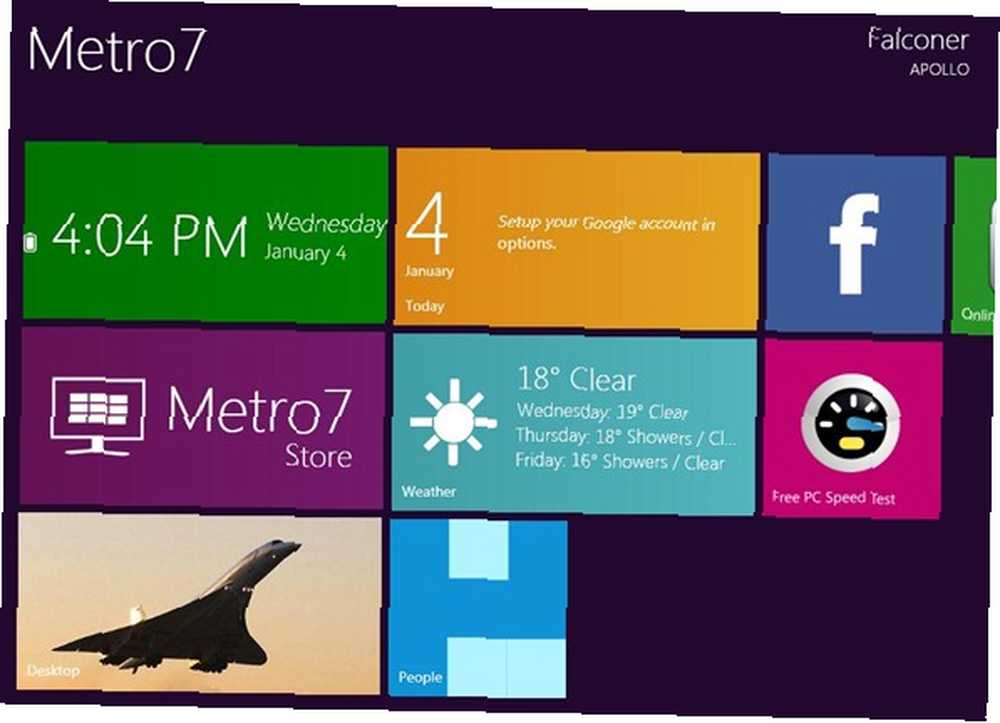
Metro7, Windows 8'in metro UI dünyasına bir bakış niteliğindedir ve size yeni işletim sisteminden beklentilerinizin tadını çıkarır. Başka herhangi bir program gibi başlatıyorsunuz ve ardından masaüstünüzün renkli bir döşeme arayüzüne dönüşmesini izliyorsunuz. Bu uygulama hala beta sürümünde ve bu nedenle mükemmel olmaktan uzak, ancak döşemelerle oynamaktan, uygulamaları ve web sitelerini sabitlemekten, hava durumu güncellemelerini almaktan ve bu yeni kullanıcı arayüzünü hissetmekten zevk alıyordum. Mevcut Windows sürümleri için nihai kişiselleştirme!
Henüz denemediyseniz, bu UI hakkında kendi fikrinizi oluşturma zamanı gelebilir. Windows 8 için hazır mısınız? Ve Windows'u özelleştirmek için daha harika yollar biliyor musunuz? Yorumlarda paylaş!
Resim kredisi: Shutterstock











